- Im Reiter "Grunddaten" nehmen Sie verschiedene Einstellungen vor:
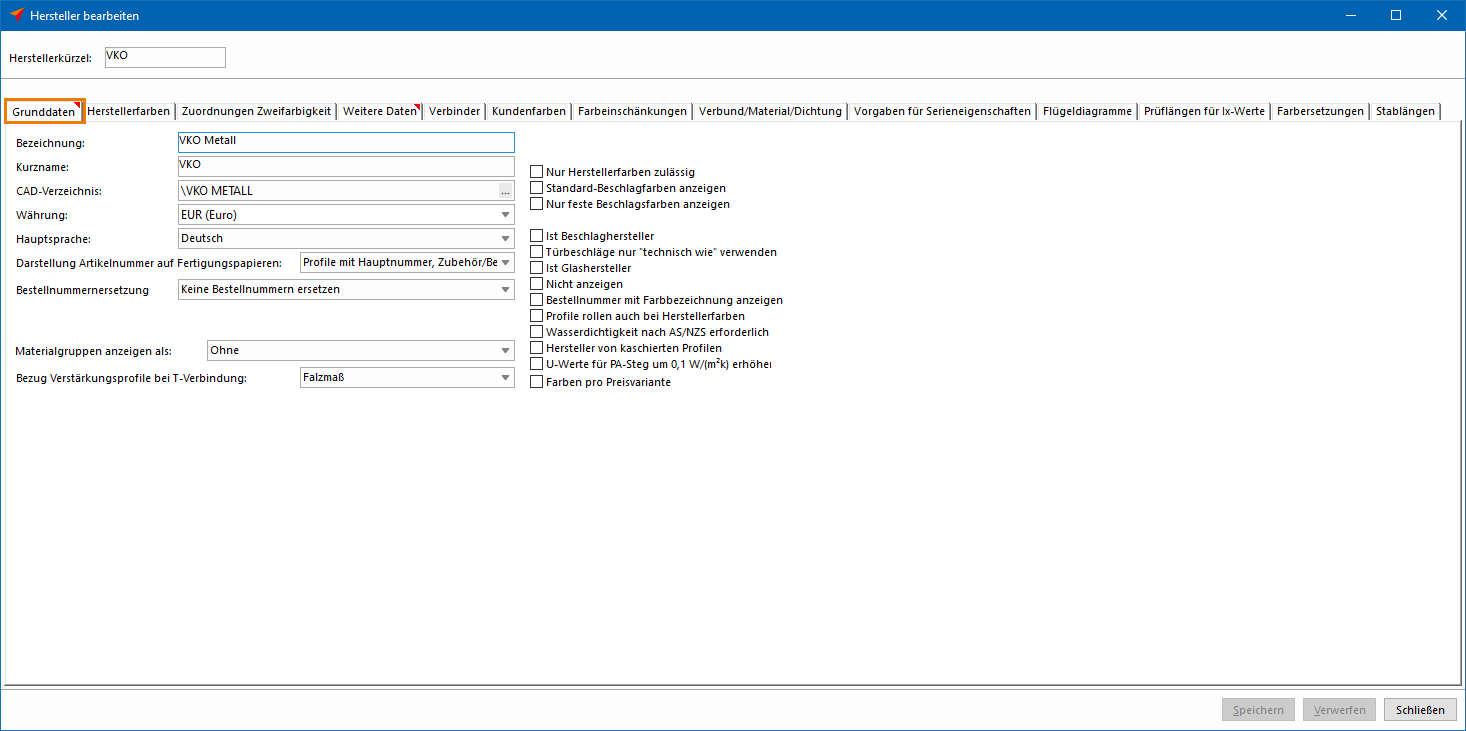
- Tragen Sie als "Herstellerkürzel" eine Abkürzung für den Hersteller ein.
- Tragen Sie unter "Bezeichnung" den Namen des Herstellers ein.
- Geben Sie "Kurzname" die Abkürzung für den Hersteller ein, die im Programm und auf den Ausdrucken angezeigt werden soll.
- Klicken Sie unter "CAD-Verzeichnis" auf das "…"-Symbol, um den Pfad für die Zeichnungen zu hinterlegen.
- Bestimmen Sie die Währung.
- Legen Sie die Hauptsprache fest.
- Bestimmen Sie die Darstellung von Artikelnummer auf Fertigungspapieren. Ihnen stehen folgende Optionen zur Verfügung:
- Profile mit Hauptnummern, Zubehör/Beschlag mit Farbnummer
- Alles mit Hauptnummer
- Alles mit Farbnummer
- Legen Sie ein Format für die "Bestellnummernersetzung" fest. Ihnen stehen folgende Optionen zur Verfügung:
- Keine Bestellnummern erstellen
- Bestellnummern in allen Bestellungen ersetzen
- Bestellnummern nur im EOS ersetzen
- Wählen Sie unter "Materialgruppe anzeigen als", wie diese angezeigt werden sollen. Ihnen stehen folgende Optionen zur Verfügung:
- Material
- Verbund
- Dichtung
- Ohne
- Bestimmen Sie den "Bezug Verstärkungsprofile bei T-Verbindung". Ihnen stehen folgende Optionen zur Verfügung:
- Des Weiteren können Sie die folgenden Funktionen aktivieren/deaktivieren:
- Nur Herstellerfarben zulässig
- Standard-Beschlagfarben anzeigen
- Nur feste Beschlagfarben anzeigen
- Ist Beschlaghersteller
- Türbeschläge nur "technisch wie" verwenden
- Ist Glashersteller
- Nicht anzeigen
- Bestellnummern mit Farbbezeichnung anzeigen
- Profile rollen auch bei Herstellerfarben
- Wasserdichtigkeit nach AS/NZS erforderlich
- Hersteller von kaschierten Profilen
- U-Werte für PA-Steg um 0,1 W/(m²k) erhöhen
- Farben pro Preisvariante
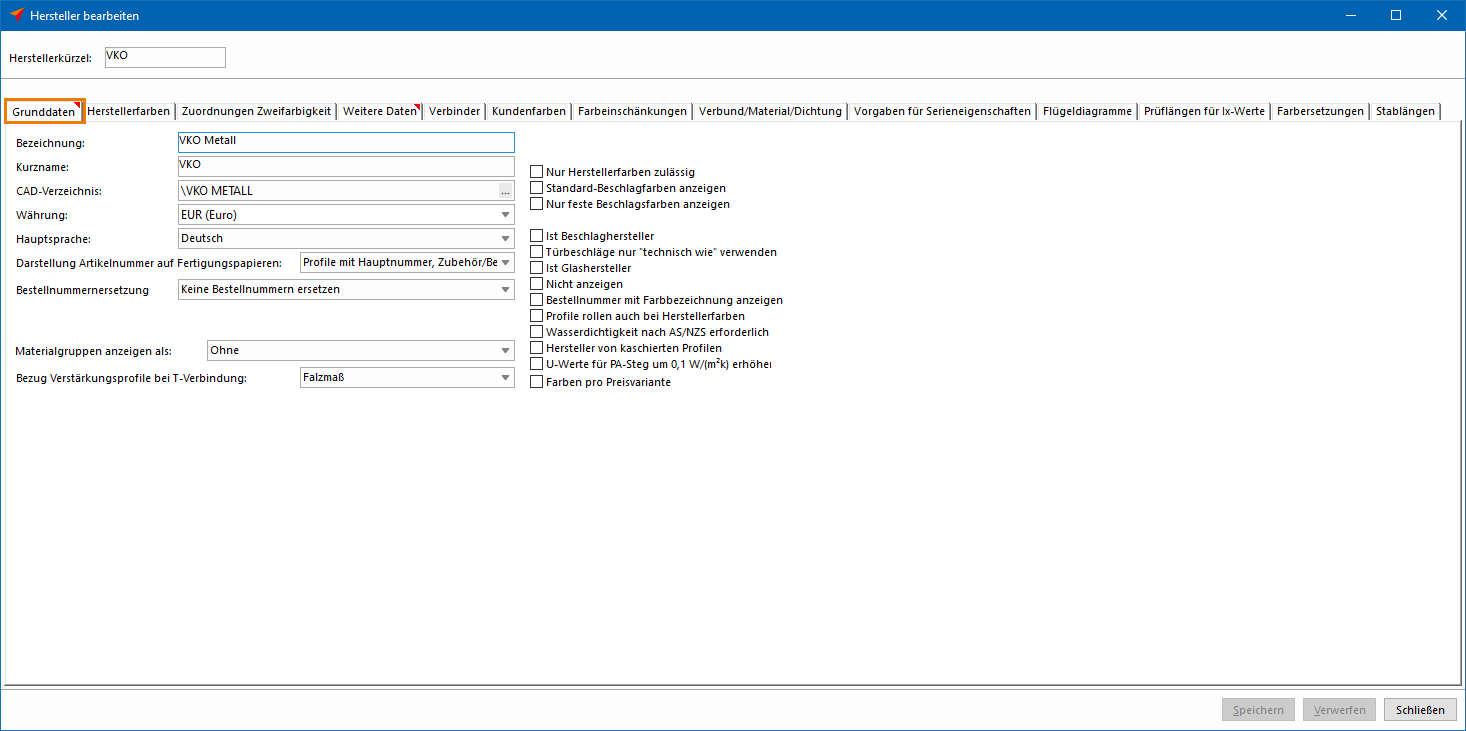

 Deutsch
Deutsch Français
Français